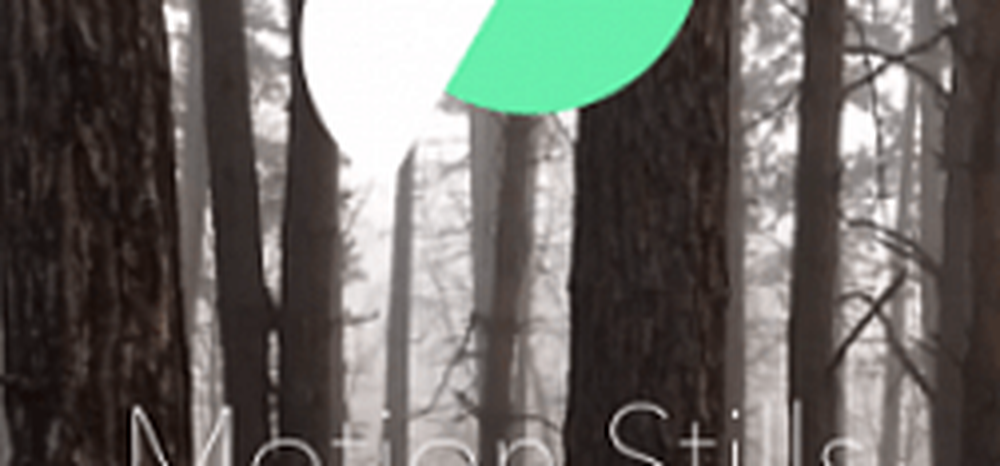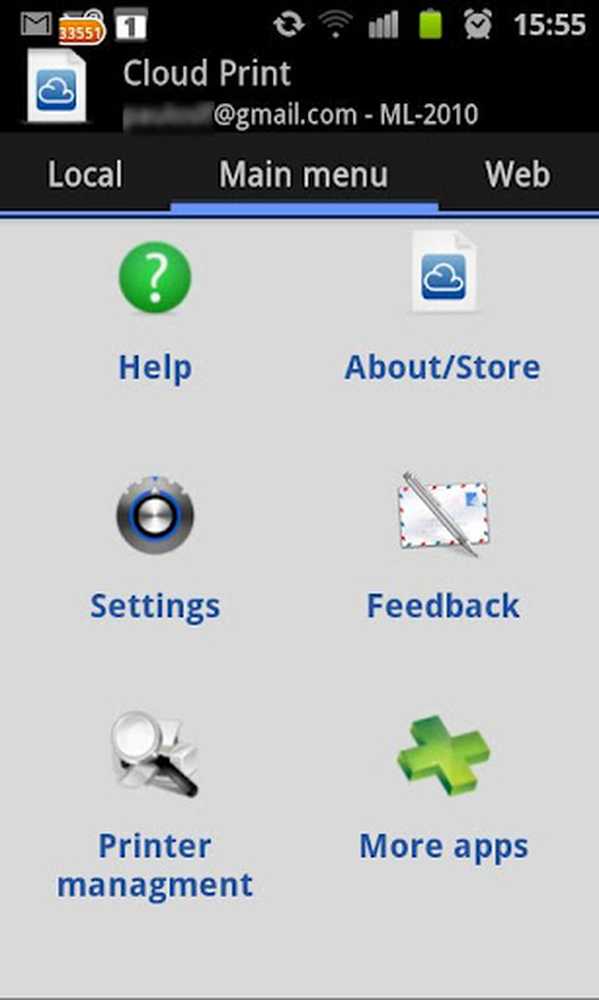Cómo usar Google Hangouts Remote Desktop

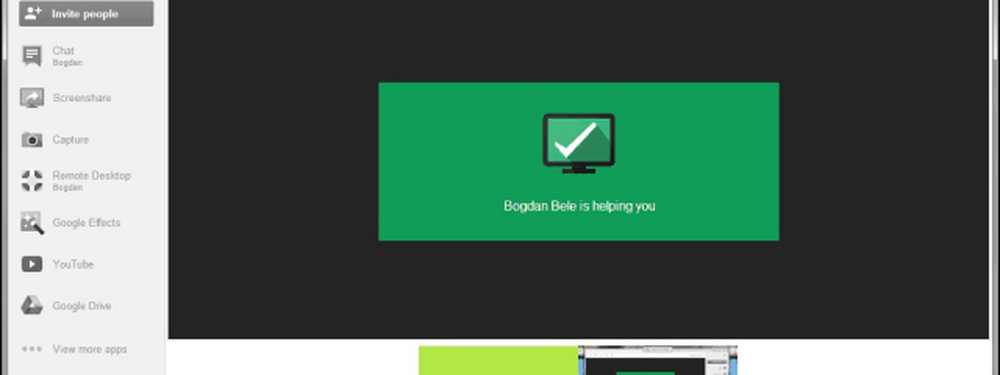
Escritorio remoto para Google Hangouts
En primer lugar, debe tener un Google Hangout en curso con la otra persona. Haga clic en Ver más aplicaciones en la parte inferior izquierda de la pantalla, luego Agregar aplicaciones..
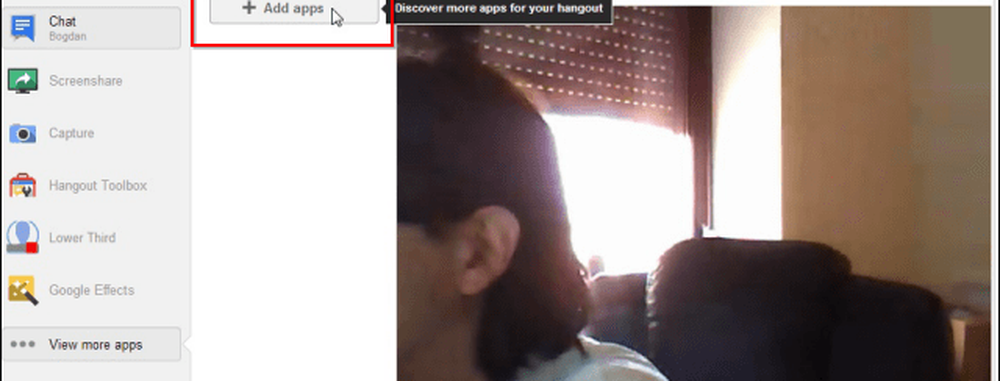
Obtendrás una lista de aplicaciones que puedes agregar a tu Hangout. Haga clic en Escritorio remoto.
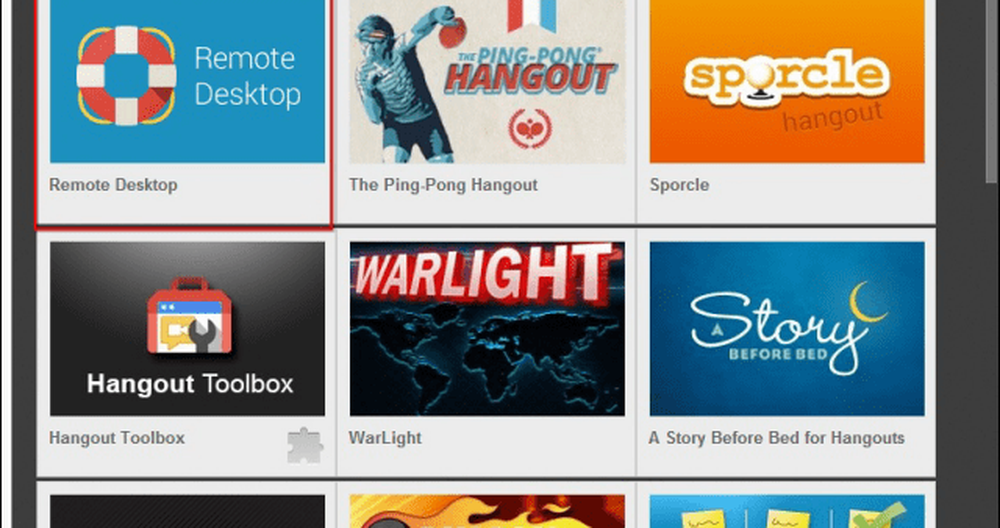
Ahora se le preguntará si desea ayudar a la otra persona o solicitar ayuda usted mismo. Si desea ayuda, deberá pedir a la otra persona que realice los pasos anteriores y haga clic en la Ayuda azul. Tu nombre botón.
Voy a seguir adelante como si estuviera ayudando a alguien más..
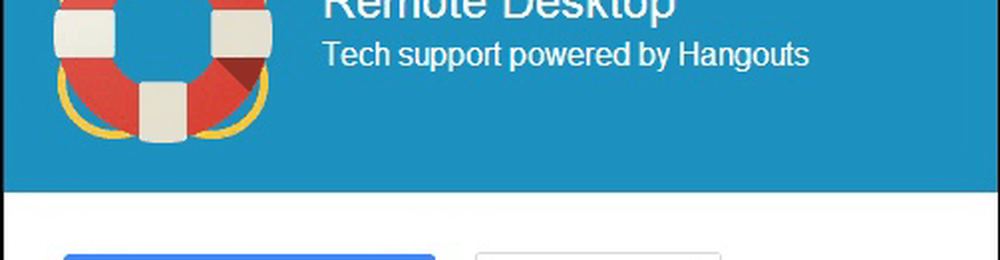
La otra persona deberá aceptar su oferta de ayuda, obteniendo una solicitud como la que se muestra abajo en su pantalla..

Luego tendrán que aceptar otra verificación..

Una vez que haga clic en Aceptar, tendrá acceso completo a la otra computadora, verá lo que sucede en ella en su propia pantalla y podrá realizar cualquier tarea que necesite. Es por eso que debes pensar bien antes de dar permiso a alguien para hacerlo. Cada una de las dos partes tendrá una notificación en la parte superior de su pantalla, y puede finalizar la sesión de ayuda remota en todo momento, simplemente haciendo clic en Finalizar..
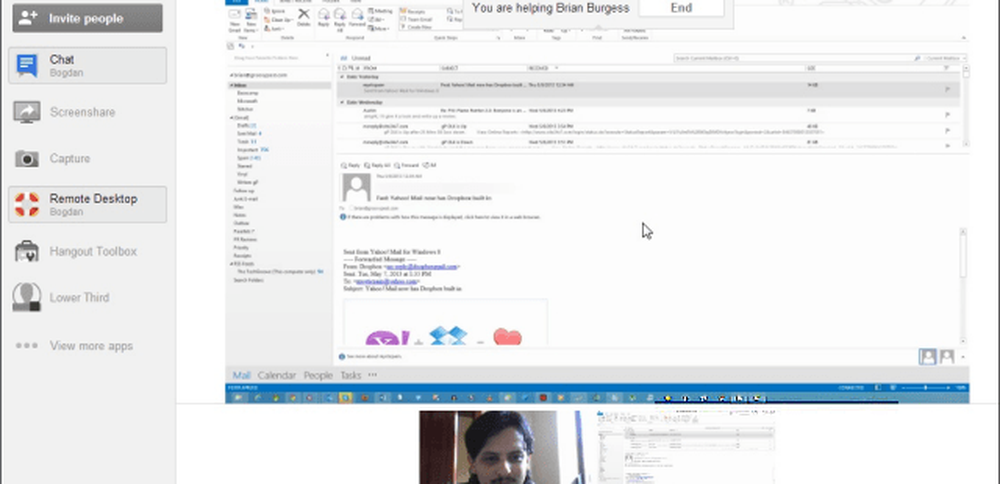
La mejor parte de esta función es que puede conversar con la persona a la que está ayudando. A diferencia de otras aplicaciones de soporte remoto que hemos visto como Team Viewer o Join.Me, no necesita ejecutar Google Talk o Skype además de la utilidad de pantalla compartida. Además, asegúrate de no hacer público el Hangout..